Как да инсталирате приложението DeepSeek в Windows 10/11?

Инсталирането на ново приложение може да изглежда сложно, особено ако сте напълно начинаещ потребител. Тази статия ще ви преведе стъпка по стъпка през процеса на инсталиране на приложението DeepSeek в Windows 10 или Windows 11. Ще обясним всичко подробно и с лесно разбираеми инструкции, така че да можете да следвате без затруднения.
Какво е DeepSeek?
Преди да започнем с инсталацията, е важно да разберем какво е DeepSeek. DeepSeek е софтуерно приложение, което предлага различни функции, като търсене на файлове, анализ на данни и оптимизация на системата. То е полезно за потребители, които искат да подобрят производителността на своите компютри или да намерят специфични файлове бързо и лесно.
Този нов AI за чатбот е проектиран да бъде добър при конкретни задачи, като генериране на код и отговаряне на въпроси. Това го прави по-полезен за определени приложения от LLM с общо предназначение като Gemini и ChatGPT.
Освен това е с отворен код и е свободно достъпен за използване и модифициране от всеки. Това насърчава сътрудничеството и иновациите в общността на AI.
Подготовка за инсталация
Преди да започнете с инсталацията, е важно да се уверите, че вашият компютър отговаря на минималните изисквания за DeepSeek. Това включва:
- Операционна система: Windows 10 или Windows 11.
- Хардуер: Минимум 2 GB RAM и 500 MB свободно дисково пространство.
- Интернет връзка: За изтегляне на инсталационния файл.
Ако вашият компютър отговаря на тези изисквания, можете да продължите към следващата стъпка.
Въпреки че DeepSeek е лесно достъпен от вашия уеб браузър и телефон чрез официалните мобилни приложения, той няма собствено приложение за Windows. Можете обаче да го инсталирате като прогресивно уеб приложение (PWA) чрез Edge и Google Chrome.
Инсталирайте DeepSeek като приложение от Edge
За да инсталирате DeepSeek на Windows 11 (или 10), използвайте тези стъпки:
- Отворете уебсайта на DeepSeek
- Кликнете върху бутона Вход .
- Кликнете върху бутона Настройки (⁝ три точки) в горния десен ъгъл.
- Изберете подменюто Приложения .
- Кликнете върху опцията „Инсталиране на този сайт като приложение“ .
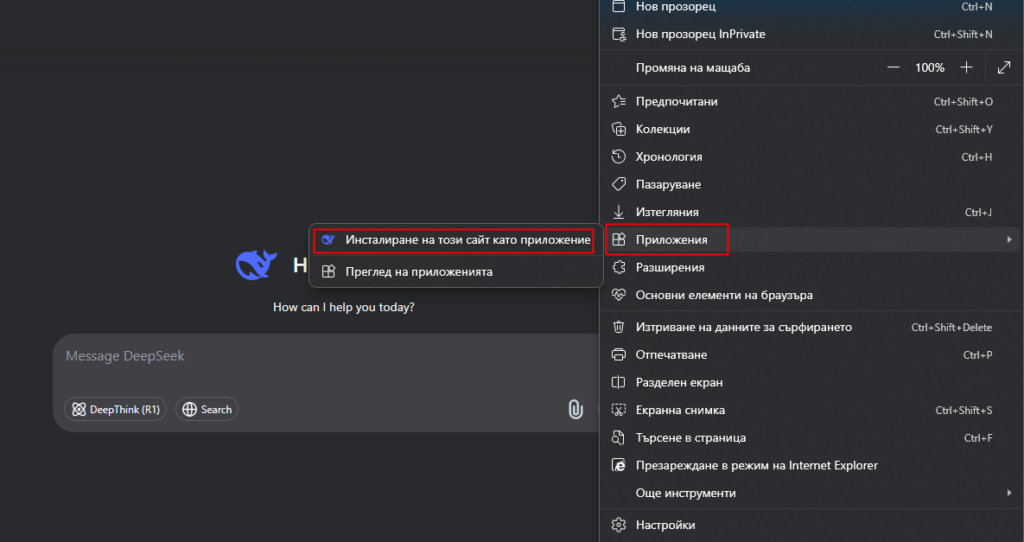
6. Кликнете върху бутона Инсталиране
7. Потвърдете настройките на приложението (ако е приложимо).
8. Щракнете върху бутона Разреши .
След като изпълните стъпките, версията на уеб приложението на DeepSeek ще бъде инсталирана на вашия компютър като нормално приложение.
Деинсталирайте приложението DeepSeek
В менюто "Старт", кликнете с десния бутон върху приложението и изберете бутона
"Деинсталиране".
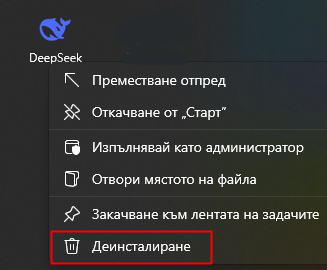
Използване на DeepSeek
Сега, когато DeepSeek е инсталиран, можете да започнете да го използвате.
- Отворете приложението от менюто "Старт" или от иконката на работния плот.
- Използвайте интерфейса, за да търсите файлове, анализирате данни или да пишете код.
Заключение
Инсталирането на DeepSeek в Windows 10 или Windows 11 е лесен процес, който може да бъде изпълнен дори от напълно начинаещи потребители. Следвайки стъпките, описани в тази статия, ще можете успешно да инсталирате приложението.

